Herstel de verloren / verwijderde gegevens van de computer, harde schijf, flash drive, geheugenkaart, digitale camera en meer.
Voor nieuwelingen - Hoe een permanent verwijderd document snel te herstellen
 Bijgewerkt door Lisa Ou / 10 maart 2021 10:00
Bijgewerkt door Lisa Ou / 10 maart 2021 10:00
- Hoe herstel ik verwijderde documenten van mijn computer?
- Kan ik documenten herstellen die uit de Prullenbak zijn verwijderd?
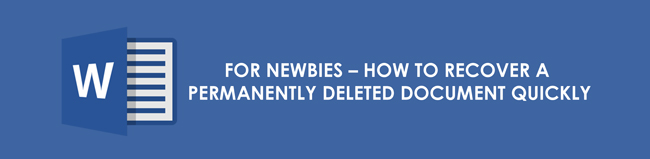
Er zijn veel manieren om verwijderde bestanden van uw computer te herstellen. De eenvoudigste manier is om de verwijderde bestanden van de prullenbak naar het bureaublad te slepen. Maar wat als u het DOC-bestand niet kunt vinden? is het mogelijk om verwijderde bestanden terughalen uit de Prullenbak na leeg in Windows 10 / 8 / 7?
Gelukkig vindt u verschillende antwoorden in de volgende paragrafen.

Gidslijst
1. 2 manieren om een verwijderd document te herstellen van Windows back-upbestanden
Als u Windows back-up gebruikt, kunt u verwijderde bestanden gratis herstellen zonder software. De standaard Windows back-up- en herstelfunctie kan u helpen het probleem op te lossen.
Houd er rekening mee dat de huidige versie van uw computer wordt vervangen. De vervanging kan niet ongedaan worden gemaakt. U kunt dus beter een back-up maken van belangrijke bestanden voordat het verwijderde document wordt hersteld.
1. Hoe u een verwijderd document uit een back-up kunt herstellen
Stap 1Schakel uw computer in en klik op Start knop.
Stap 2Kies de control panel optie.
Stap 3kies Systeem en onderhoud gevolgd door Back-up maken en terugzetten.
Stap 4Klik Herstellen mijn bestanden.
Stap 5Kies de meest relevante Windows-back-up en volg de wizard.
Stap 6Voltooi het proces om een verwijderd document in Windows te herstellen met een back-up.
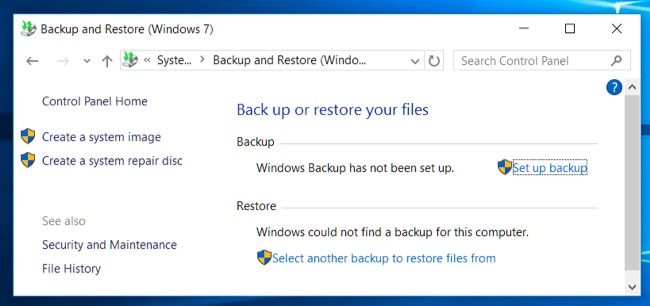
2. Hoe u een verwijderd document kunt herstellen naar een vorige staat
Stap 1Open je computer. Kiezen Computer van het Start lijst in de linkeronderhoek van het pc-scherm.
Stap 2Zoek de map die uw document was. Als de map op het hoogste niveau van uw harde schijf stond, kunt u ook op die harde schijf navigeren.
Stap 3Kies Herstel vorige versies in het snelmenu.
Stap 4Selecteer het back-upbestand op het meest relevante herstelpunt.
Stap 5Klik herstellen om een verwijderd document te herstellen na het leegmaken van de Prullenbak.
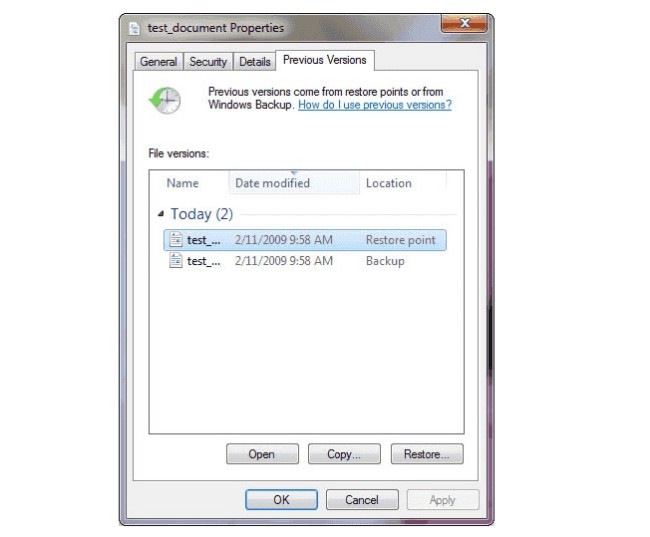
2. Beste manier om permanent verwijderde documenten van uw Windows / Mac / iPhone / Android te herstellen
Als u verwijderde documenten van uw flashstation, geheugenkaart of andere verwijderbare schijven wilt herstellen, zijn de twee bovenstaande verwijderde documentherstelmethoden nutteloos. Uw verwijderde bestanden zullen niet in de Prullenbak staan.
Nadat u een document van een flashstation hebt verwijderd, kunt u het nergens meer vinden. De eerste en laatste manier om uw verwijderde documentbestand terug te krijgen, is via FoneLab Data Retriever.
Het programma kan u helpen permanent verwijderde bestanden op andere apparaten te herstellen vanwege verwijdering, geformatteerde partitie en andere scenario's. Het maakt niet uit of u geen back-upbestand hebt om naar te verwijzen. Het enige dat u moet weten, is dat u geen nieuwe bestanden moet opslaan vóór het herstel.
Om de kans op succes te vergroten, moet u verwijderde bestanden zo snel mogelijk herstellen met software voor gegevensherstel.
1. Hoofdkenmerken van de Data Recovery Software
- Herstel alle formaten van documenten inclusief DOC / DOCX, XLS / XLSX, PPT / PPTX, PDF, CWK, HTML / HTM, etc.
- Herstel verwijderde documenten van Mac, Windows, geheugenkaart, flash drive, harde schijf en meer.
- Brede ondersteuning van herstelbare digitale apparaten, zoals HP, Dell, Apple, Toshiba, Samsung, Alienware, Microsoft, etc.
- Vind flexibel uw verwijderde of verloren bestanden met quick scan en deep scan.
FoneLab Data Retriever - herstel de verloren / verwijderde gegevens van computer, harde schijf, flashstation, geheugenkaart, digitale camera en meer.
- Herstel gemakkelijk foto's, video's, documenten en meer gegevens.
- Voorbeeld van gegevens vóór herstel.
2. Hoe permanent verwijderde documentbestanden van uw computer te herstellen (prullenbak inbegrepen)
Stap 1Start de Bestand herstel software. Sluit indien nodig de externe opslagruimte aan op uw computer.
Stap 2kies Document en de harde schijf waar uw document is verwijderd.
Als u wilt herstel het document van de harde schijf, u kunt hier verbinding maken en een harde schijf kiezen.
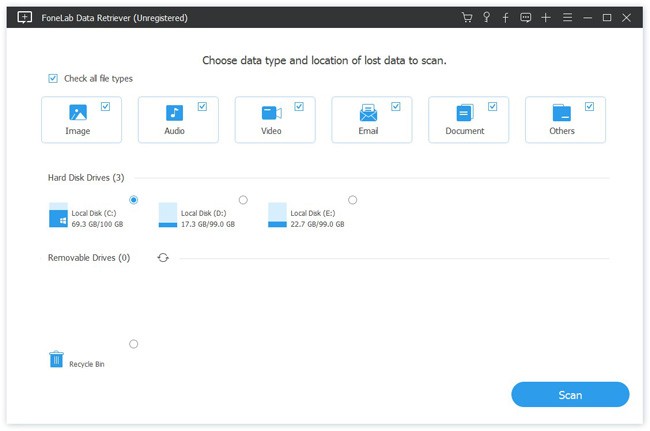
Stap 3Klik aftasten om de snelle scanmodus te starten. Later kunt u alle documentbestanden in de hoofdinterface zien.

Stap 4Vouw het Document map in het linkerdeelvenster. Kies en bekijk een voorbeeld van uw verwijderde DOC- of DOCX-bestanden.
Stap 5Klik Herstellen naar verwijderde documenten herstellen naar uw computer zonder andere bestanden te wissen.
Opmerking: als u de verborgen of ontbrekende bestanden niet kunt vinden, kunt u kiezen Diepe scan om alle mogelijke bestanden opnieuw te scannen. Natuurlijk kost het meer tijd om het hele scanproces te voltooien.
Al met al kunt u via verwijderde oplossingen een verwijderd document herstellen onder alle scenario's voor gegevensverlies. Als u andere bestanden op de oorspronkelijke plaats wilt bewaren, Gegevensherstel zou uw eerste keuze moeten zijn. De eerste twee verwijderde documentherstelmethoden overschrijven andere bestanden.
Kortom, als u veilig en snel permanent verwijderde bestanden wilt herstellen, kunt u deze gratis downloaden FoneLab Data Retriever voor het proberen op dit moment.
FoneLab Data Retriever - herstel de verloren / verwijderde gegevens van computer, harde schijf, flashstation, geheugenkaart, digitale camera en meer.
- Herstel gemakkelijk foto's, video's, documenten en meer gegevens.
- Voorbeeld van gegevens vóór herstel.
